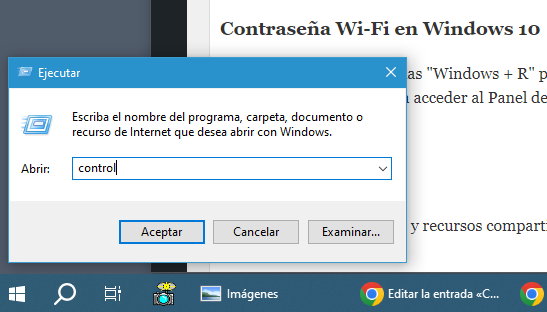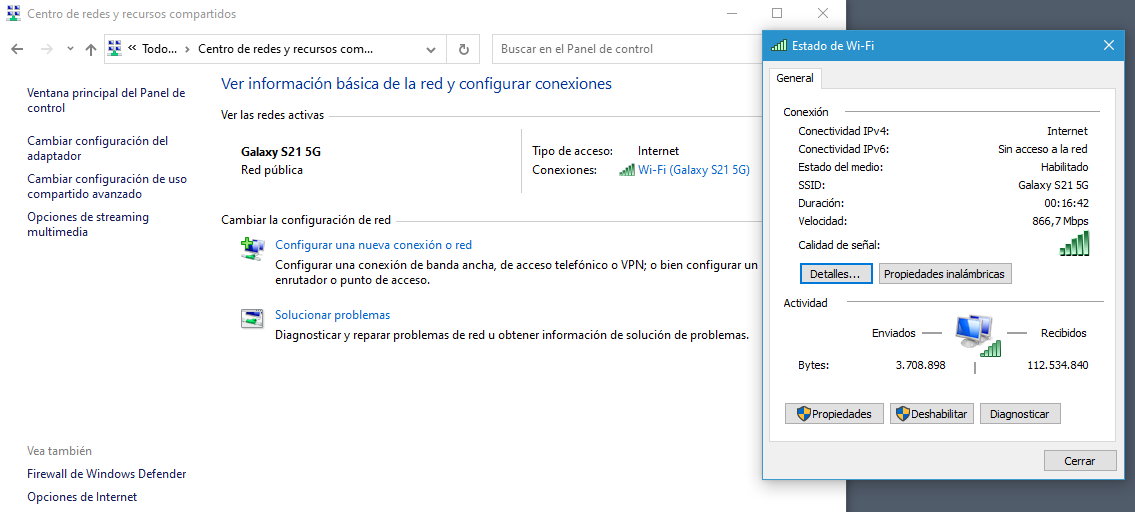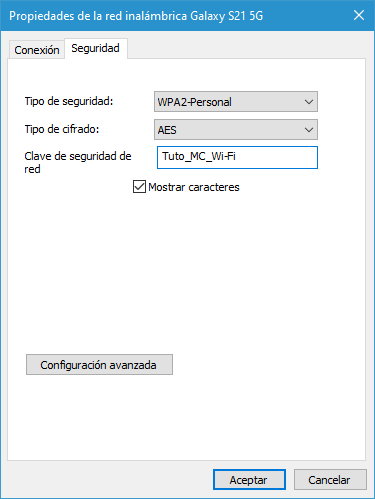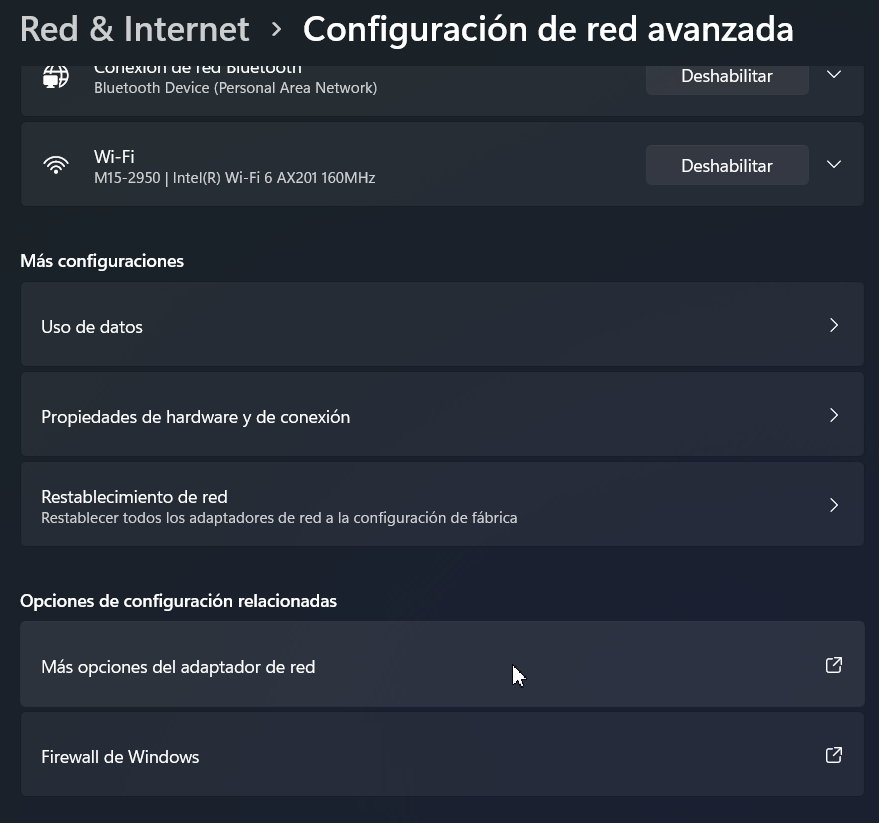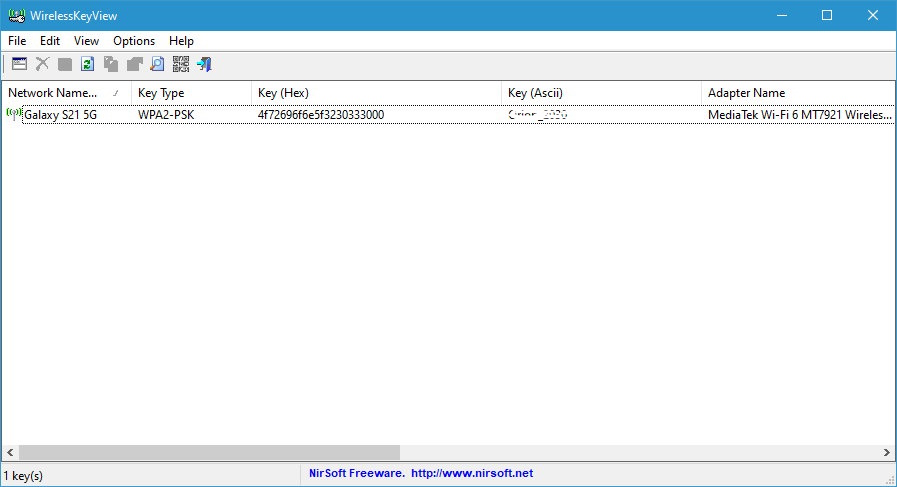Prácticos
Cómo buscar la contraseña Wi-Fi en Windows 10 o Windows 11

Son tantas las contraseñas a recordar para la gran cantidad de servicios informáticos que usamos que no es difícil olvidar incluso las más importantes, como las de nuestra red inalámbrica. Afortunadamente, es sencillo buscar y encontrar la contraseña Wi-Fi en Windows.
Cuando un PC con Windows (u otros sistemas operativos) se conectan a una red local inalámbrica, ya sea en la oficina, hogar o en lugares públicos, guarda la contraseña Wi-Fi en la computadora. Esto facilita no tener que estar escribiéndola cada vez que conectamos a la misma red. Simplemente, el sistema la recuerda y se conecta automáticamente.
Pero se puede olvidar. Si no la recuerdas o no la tienes anotada te vamos a recordar dos métodos para descubrirla, dentro de Windows 10 o Windows 11 y también con una de las herramientas de terceros más efectivas.
Contraseña Wi-Fi en Windows 10
- Pulsa las teclas rápidas «Windows + R» para abrir el comando Ejecutar.
- Escribe ‘control’ para acceder al Panel de Control.
- Haz clic en el «Centro de redes y recursos compartidos».
- Pulsa sobre la red inalámbrica a la que esté conectado el equipo para ver su estado.
- Pulsa sobre Propiedades inalámbricas y accede a la pestaña Seguridad.
- Ahí verás el tipo de seguridad y cifrado y también la clave simplemente marcando la casilla «Mostrar caracteres».
Contraseña Wi-Fi en Windows 11
- Pulsa las teclas rápidas «Windows + I» para acceder a la herramienta de Configuración.
- Selecciona Red e Internet > Opciones avanzadas.
- Haz clic en «Más opciones del adaptador de red».
- Sobre las conexión de red inalámbrica, pulsa sobre el botón derecho del ratón > Estado.
- De la misma manera que en Windows 10, pulsa sobre Propiedades inalámbricas y accede a la pestaña Seguridad, donde verás la clave marcando la casilla «Mostrar caracteres».
Contraseña Wi-Fi con WirelessKeyView
Más fácil todavía porque no requiere acceder a la configuración de red. La aplicación que te recomendamos, WirelessKeyView, hace el trabajo por nosotros y solo requiere descargarla e instalarla, porque no requiere ni siquiera instalación. Simplemente ejecútala para ver la lista de perfiles de red y contraseñas asociadas con ellos.
Puedes ver las contraseñas y anotarlas, guardarlas en un archivo o exportar todos los elementos para guardar todas las contraseñas en un archivo de texto. Es gratuita y funciona sobre cualquier versión de Windows (desde XP a 11). Totalmente efectiva para encontrar la contraseña Wi-Fi en Windows cuando no la recordemos.
-

 A FondoHace 1 día
A FondoHace 1 díaQuince cosas interesantes sobre Neptuno, un vecino muy lejano
-

 GuíasHace 4 días
GuíasHace 4 díasTodo lo que debes saber sobre la memoria RAM en diez preguntas y respuestas
-

 PrácticosHace 10 horas
PrácticosHace 10 horasQué placa base tengo, cómo descubrirlo en segundos
-

 NoticiasHace 4 días
NoticiasHace 4 díasWindows 3.1 le gana la partida a CrowdStrike